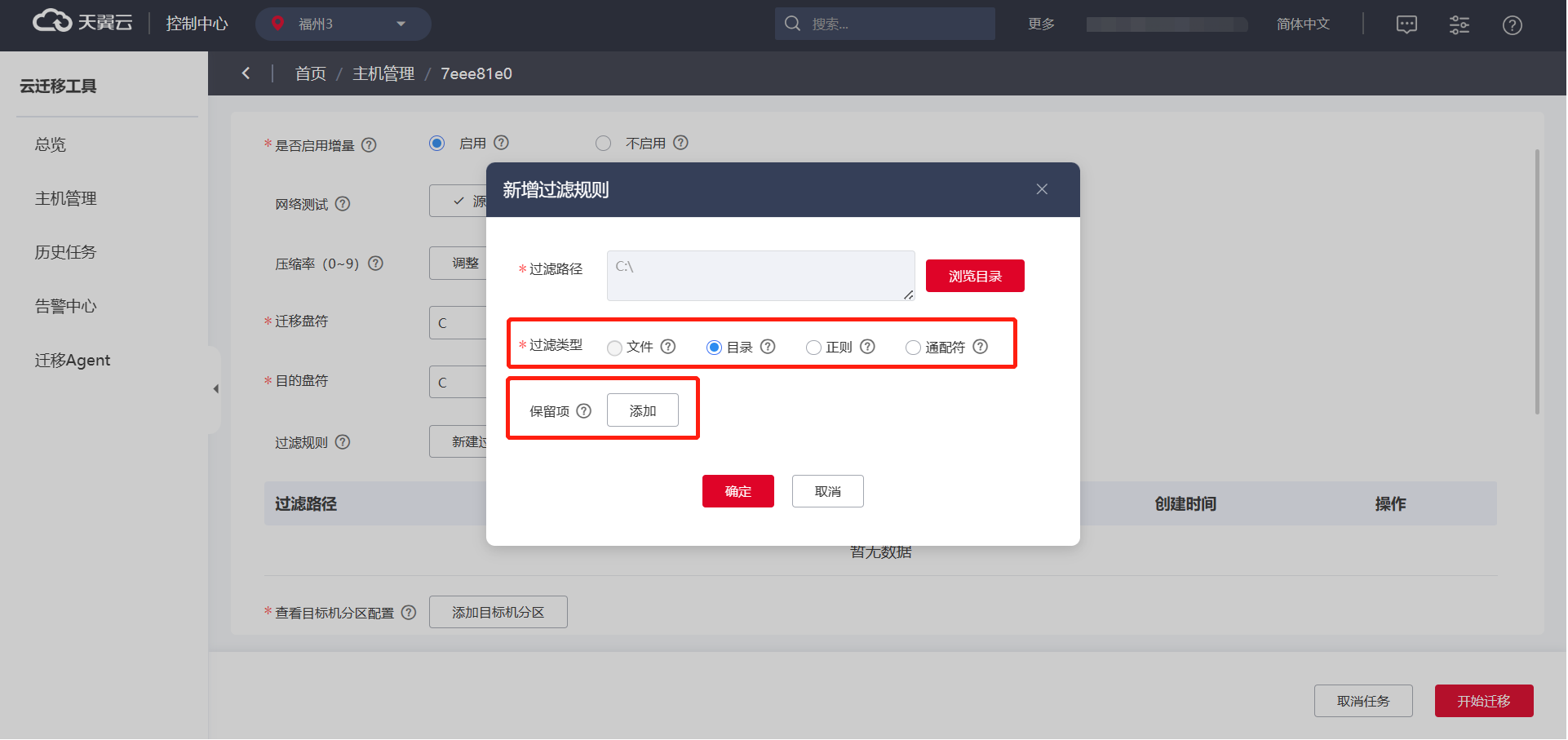天翼云云迁移使用教程 - 公共任务配置
文档简介:
本节为您介绍迁移任务的公共配置。
创建迁移任务:
在“主机管理”中的“主机详情”页签,单击“创建迁移任务”,进入迁移任务配置界面。
创建迁移任务
- 在“主机管理”中的“主机详情”页签,单击“创建迁移任务”,进入迁移任务配置界面。
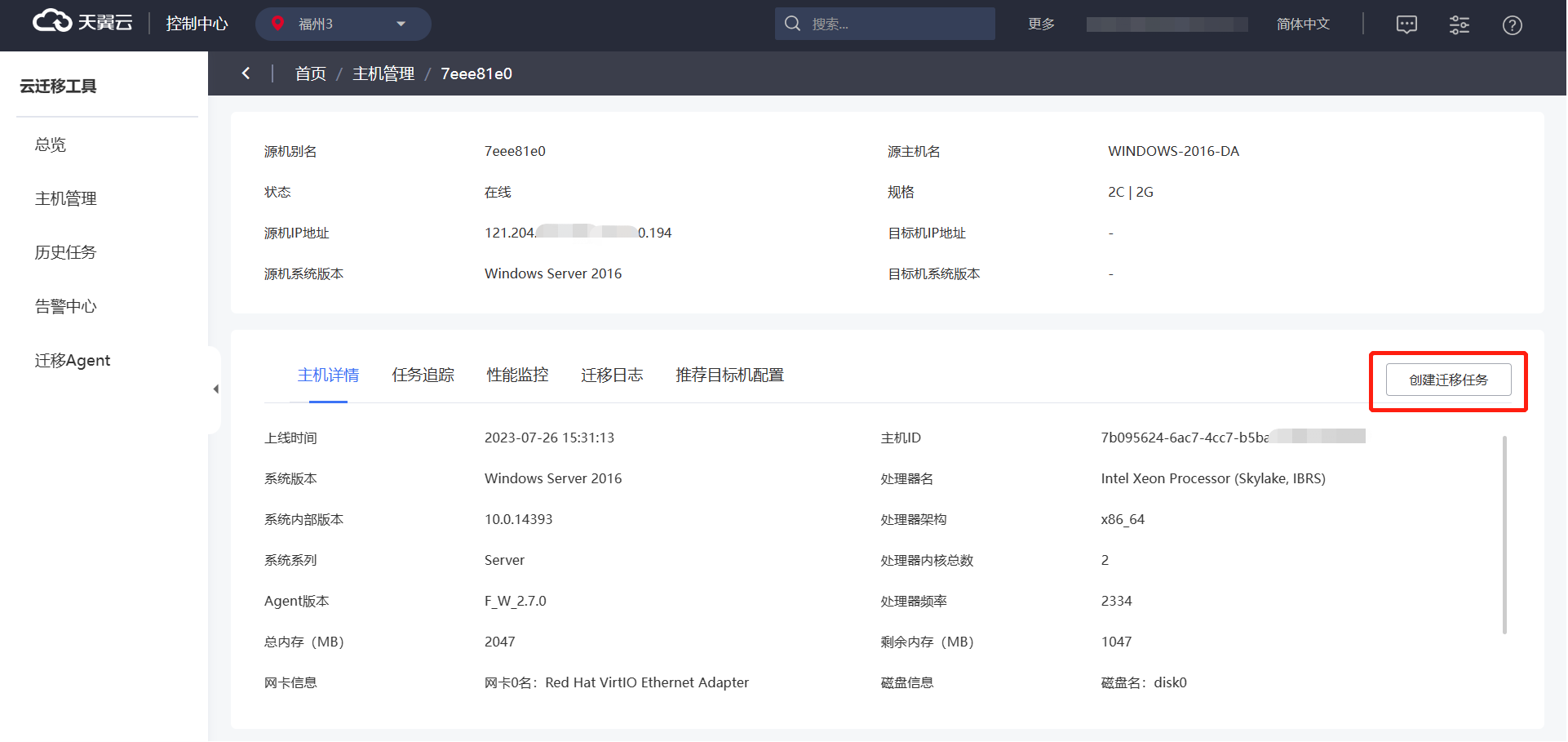
- 您也可以在“任务追踪”页签,单击“配置任务”或“开始迁移”进入迁移任务配置界面。
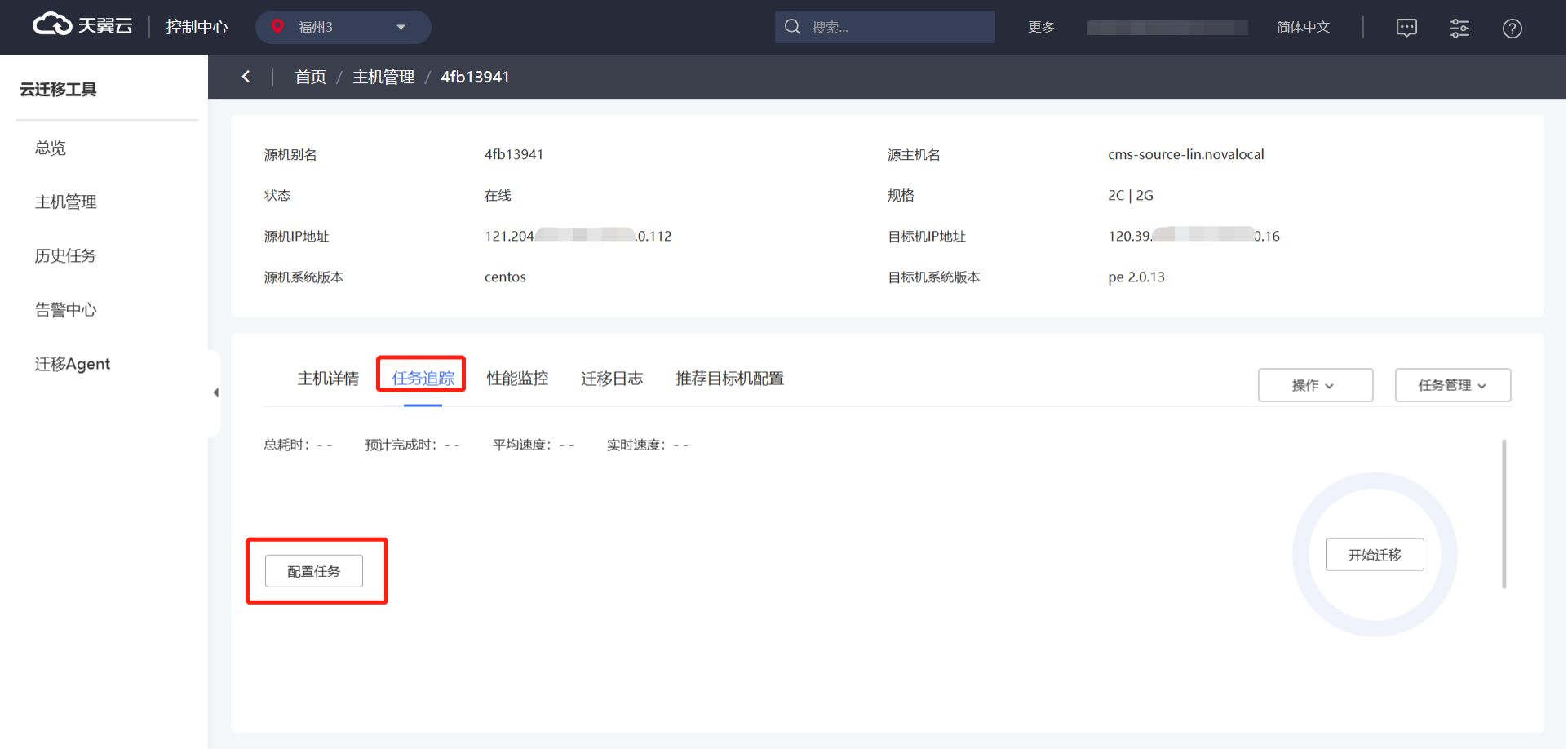

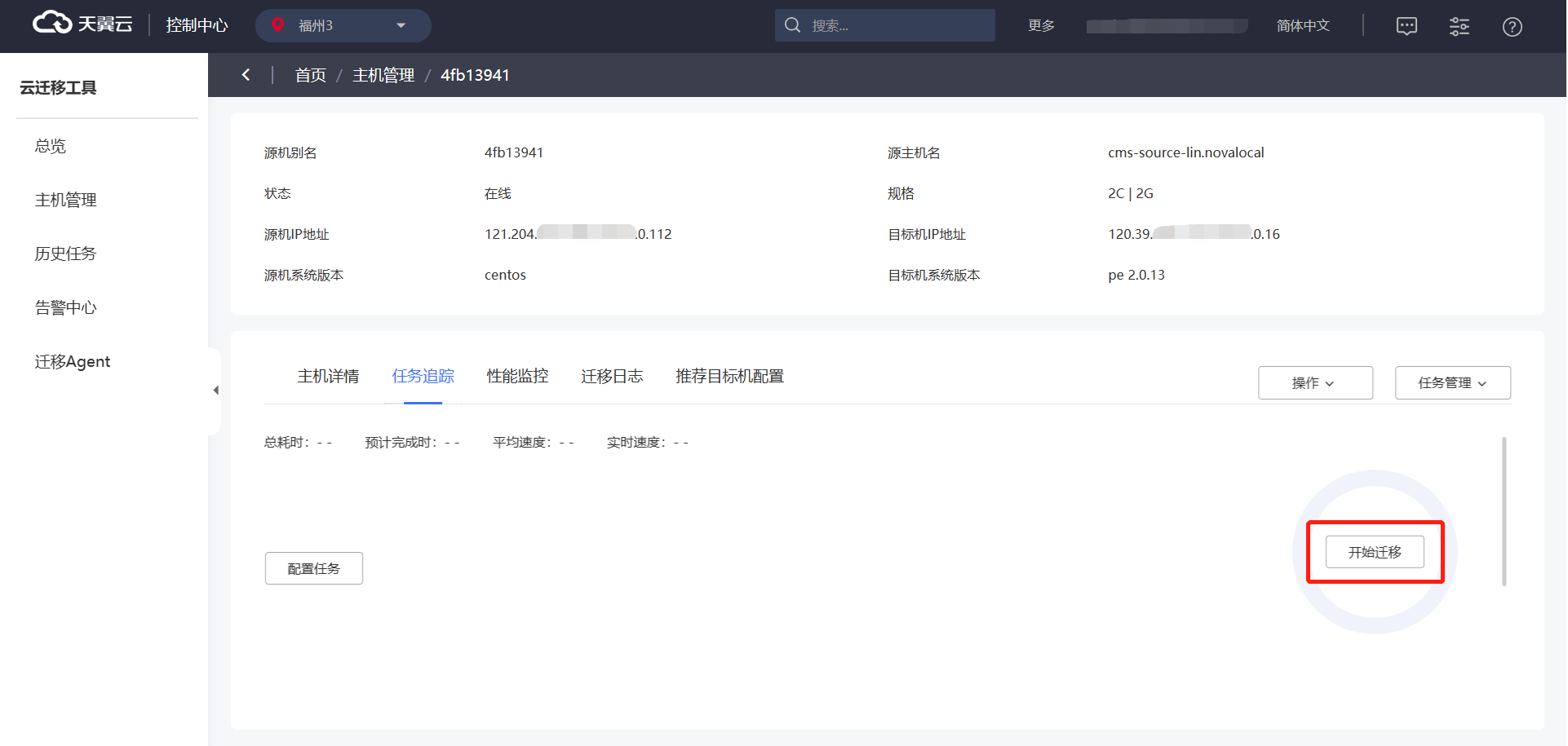

- 迁移源机处于“等待迁移”状态时,在主机管理列表单击“开始迁移”,也可进入迁移任务配置界面。

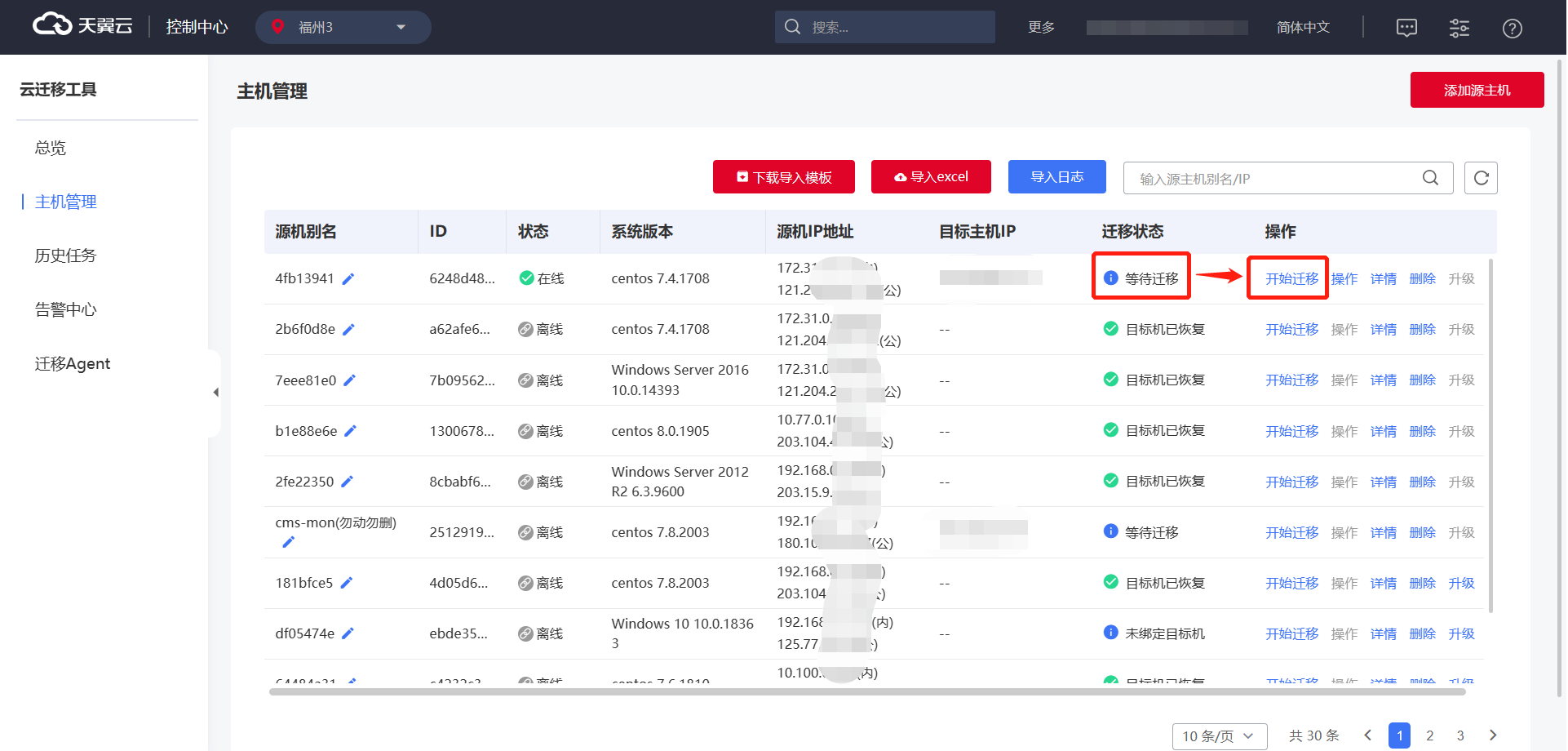
全量及增量
能够在配置界面对任务进行配置,选择全量或增量迁移。选择增量迁移模式时,在全量迁移结束后,自动开启循环增量。
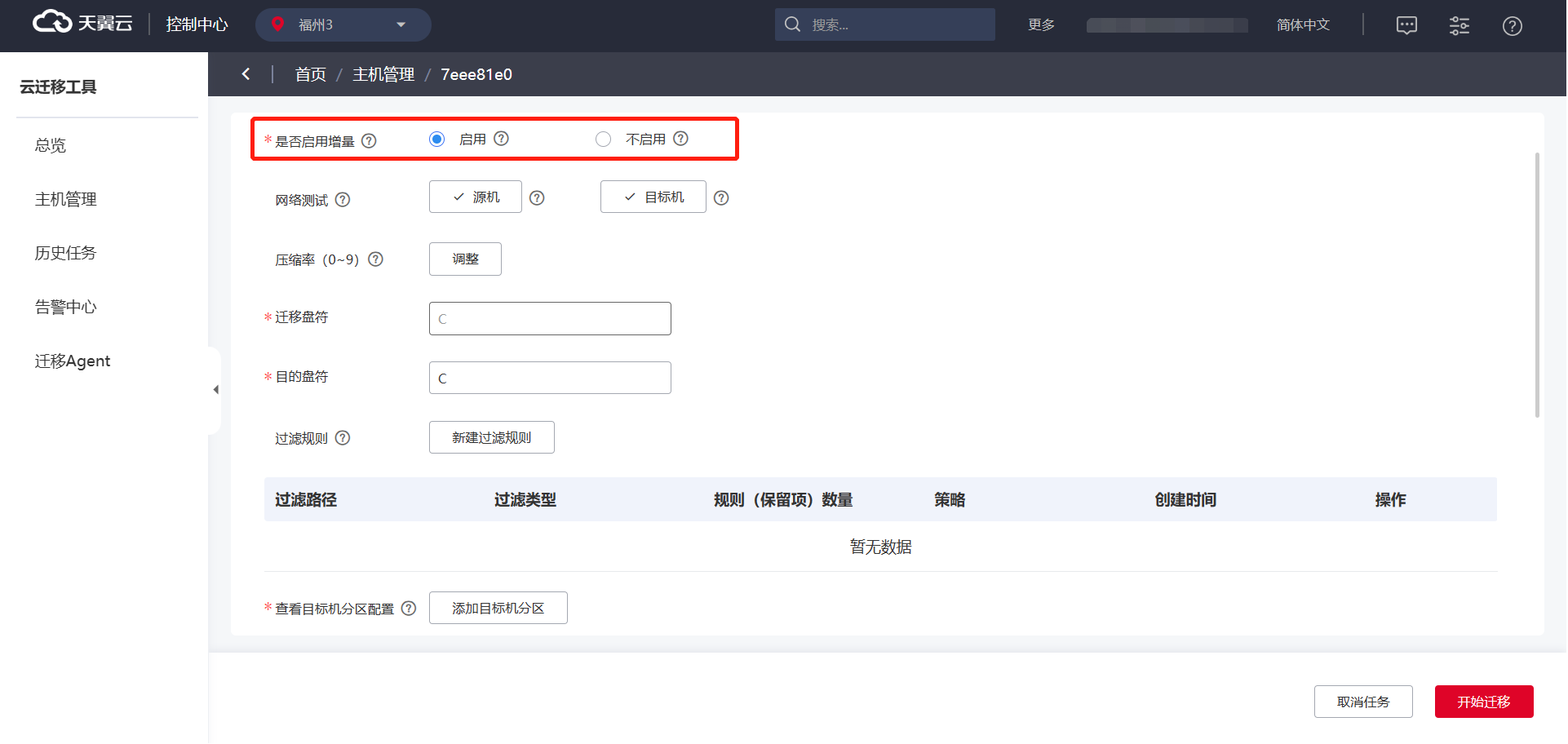
说明 :若开始迁移后源机仍有业务在运行,业务运行中将产生新增数据;如需同步,请勾选启用增量。el5系列不支持增量;如无需将新增数据同步至目标机,请勾选不启用增量,开始迁移后,将不进行系统文件增量变化的监控。
网络测试
在任务配置界面,选择检测机器类型为源机或目标机后,点击按钮开始检测,按钮变为加载状态,等返回结果后,如果通讯检测成功则显示“√”图标,否则显示“×”图标,可以直观看出检测结果。
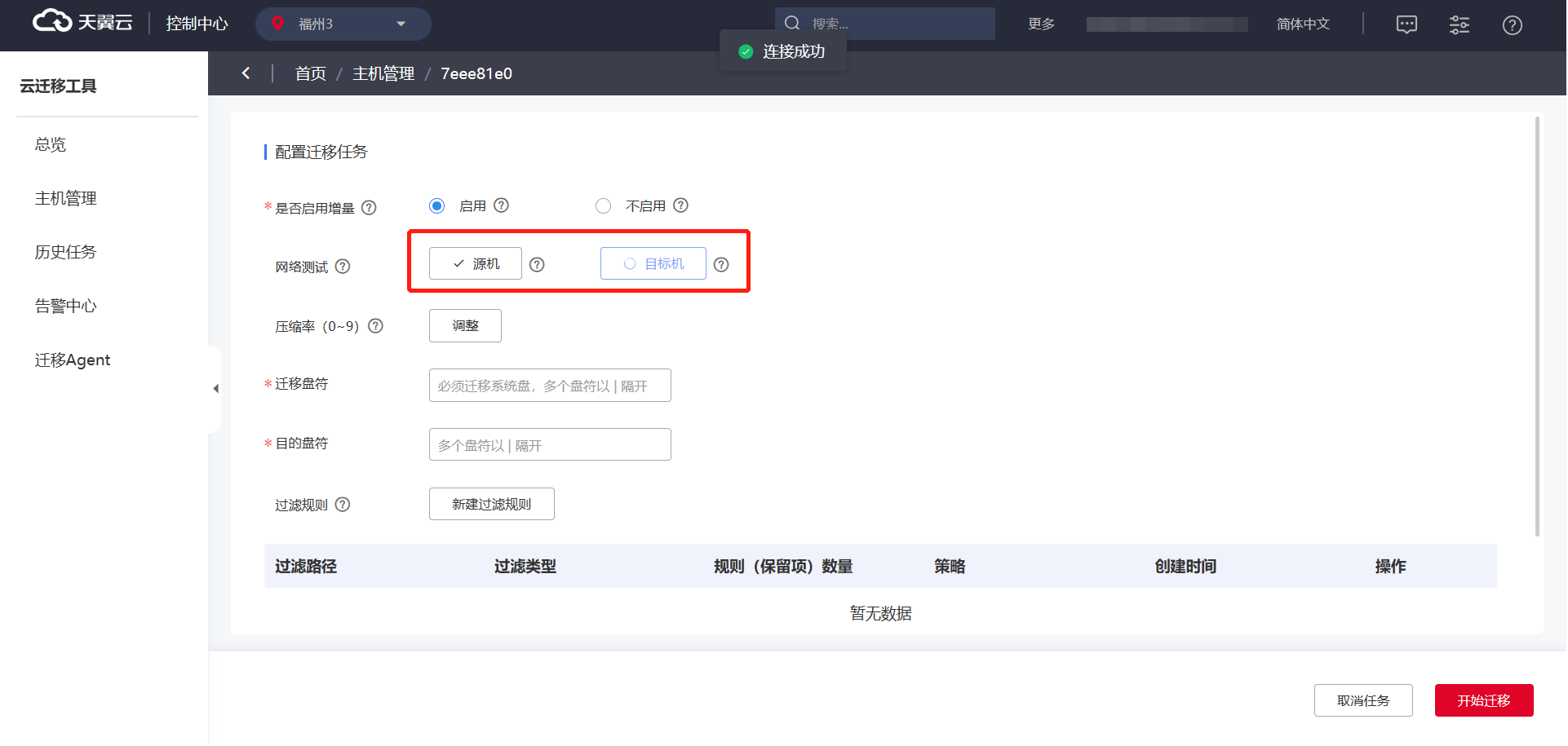
压缩率调整
设置迁移的压缩率,不压缩则设置0,最高压缩率为9,建议默认;评估源机CPU资源,如充裕,可适当调高压缩率,降低带宽使用率。
可参考示例:2c4g百兆带宽3G数据主机,使用0压缩率时:耗时3分40秒,cpu使用率最高50%;同规格主机使用9压缩率时:耗时2分50秒,cpu使用率最高99%。
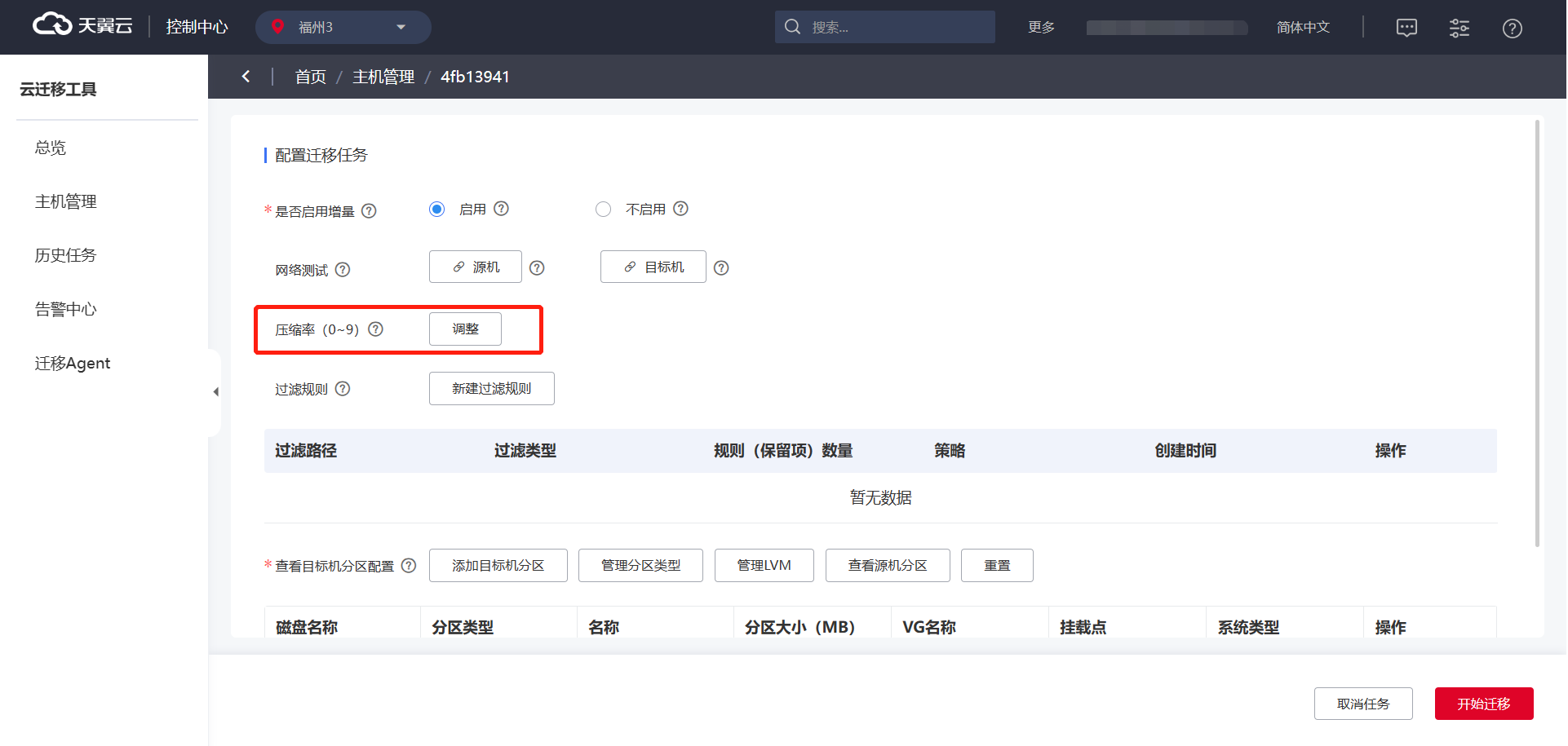
说明 :不建议对压缩率做调整(使用Windows、Linux迁移任务默认压缩率)。若需调整请进行相关测试,避免出现相关资源使用率增加导致迁移源业务受到影响。
文件及目录过滤
能够在界面上配置迁移时所要过滤的文件或目录,程序在迁移时过滤指定文件或目录。其中支持过滤方式为文件目录、正则和通配过滤。
- 单击“新建过滤规则”。

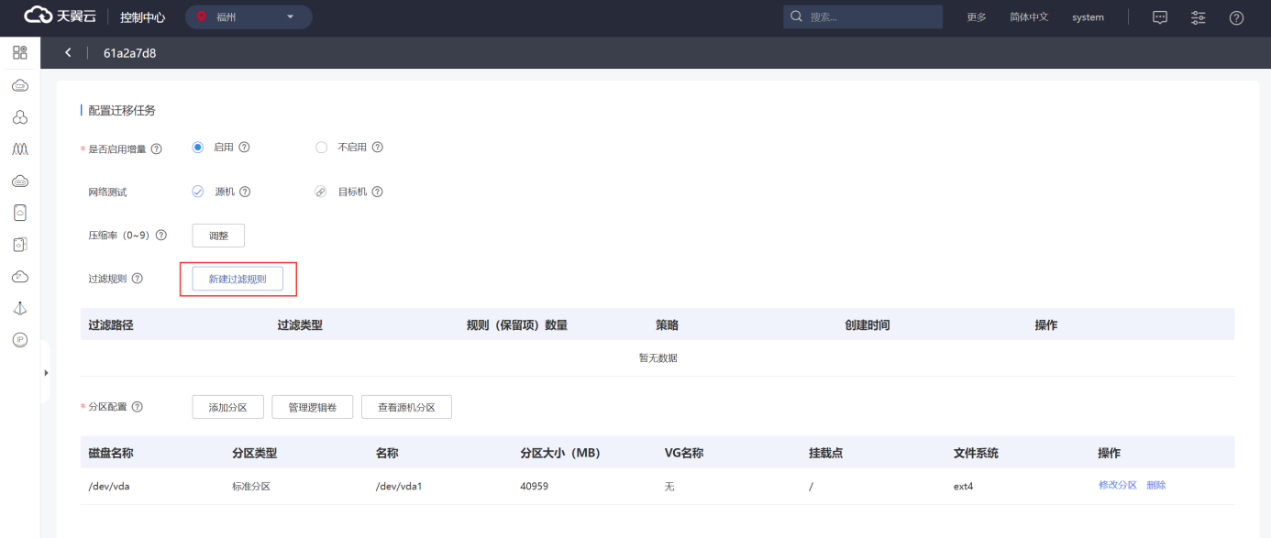
- 进入“新增过滤规则”弹窗。
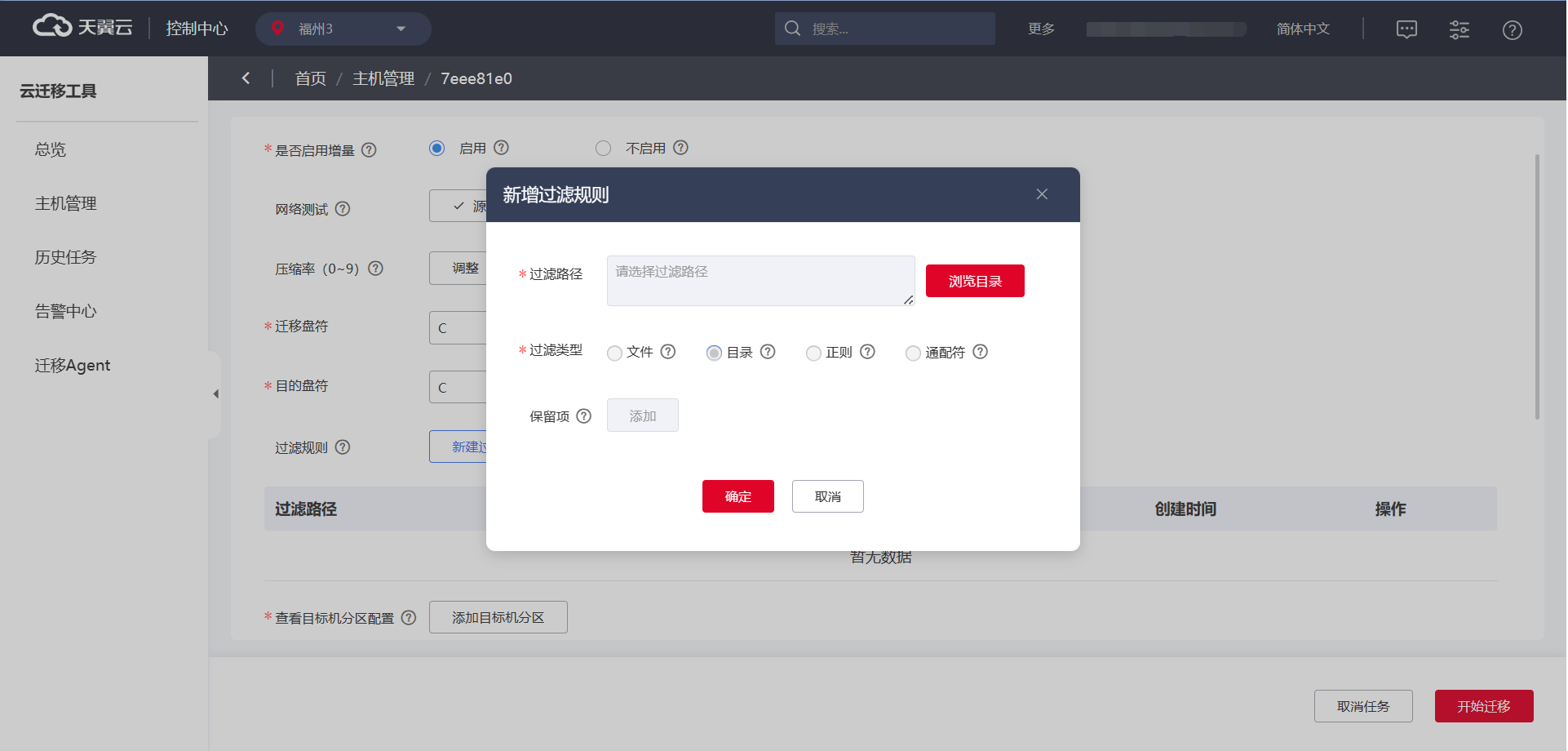

- 在“新增过滤规则”列表页面,单击“浏览目录”可选择需要添加规则的目录,完成配置后单击“确定”保存。
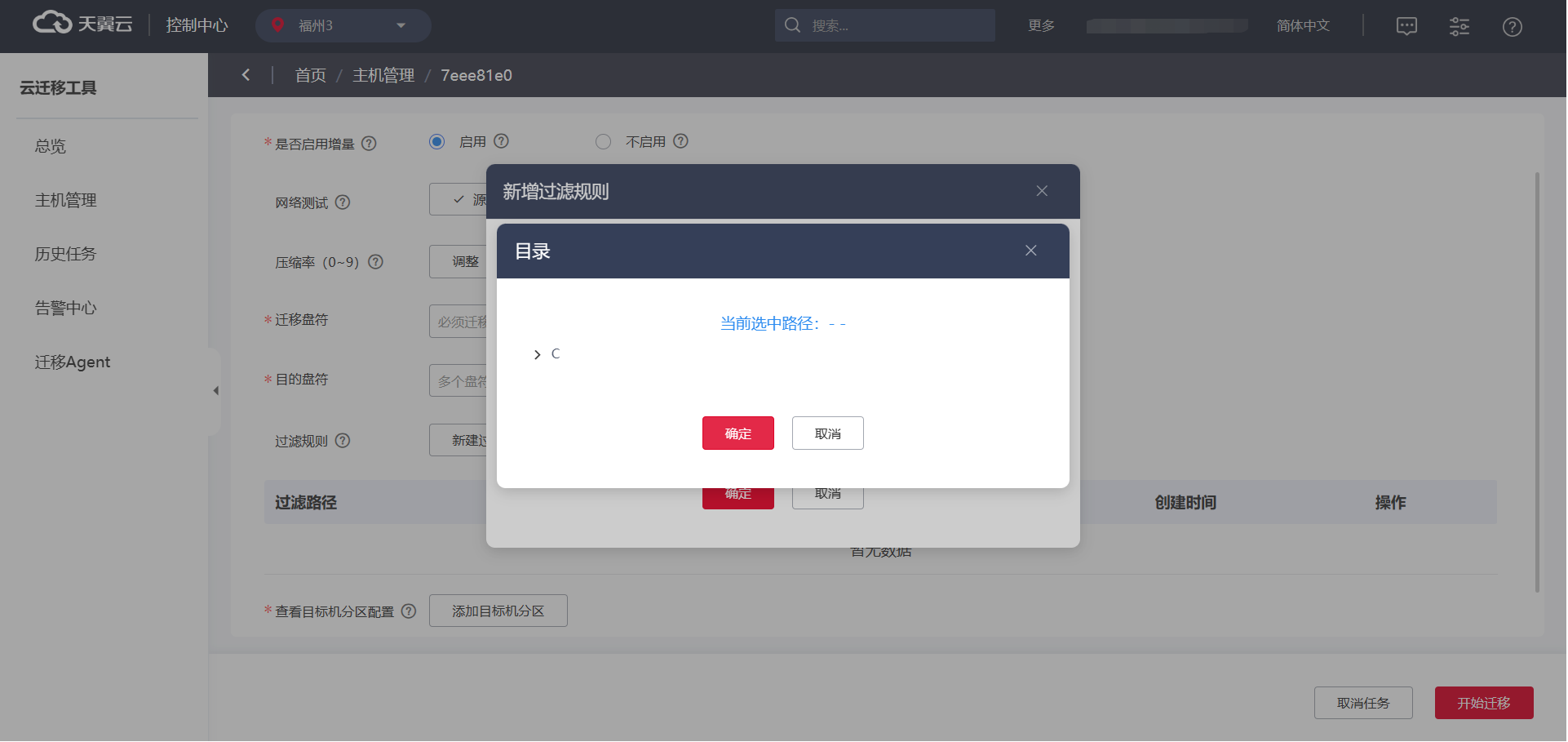

- 您也可以选择过滤类型、策略以及添加保留项,单击“确认”按钮保存该条过滤规则。